Apakah yang dilakukan oleh demntrservice.exe pada komputer saya?
demntrservice.exe ialah proses milik Dell AIO daripada Dell.
Proses bukan sistem seperti demntrservice.exe berasal daripada perisian yang anda pasang pada sistem anda. Memandangkan kebanyakan aplikasi menyimpan data pada cakera keras anda dan dalam registri sistem anda, kemungkinan besar komputer anda telah mengalami pemecahan dan terkumpul entri tidak sah yang boleh menjejaskan prestasi PC anda.
Dalam Windows Task Manager, anda boleh melihat apa CPU, memori, cakera dan penggunaan rangkaian yang menyebabkan proses deMntrService. Untuk mengakses Pengurus Tugas, tahan kekunci Ctrl Shift Esc pada masa yang sama. Tiga butang ini terletak di hujung kiri papan kekunci anda.
Demntrservice.exe ialah fail boleh laku pada pemacu keras komputer anda. Fail ini mengandungi kod mesin. Jika anda memulakan perisian Dell AIO pada PC anda, arahan yang terkandung dalam demntrservice.exe akan dilaksanakan pada PC anda. Untuk tujuan ini, fail dimuatkan ke dalam memori utama (RAM) dan dijalankan di sana sebagai proses deMntrService (juga dipanggil tugas).
Adakah demntrservice.exe berbahaya?
demntrservice.exe belum diberikan penarafan keselamatan lagi. Fail demntrservice.exe hendaklah terletak dalam folder C:Program Filesdellmfp_dell. Jika tidak, ia boleh menjadi Trojan.
demntrservice.exe tidak dinilaiBolehkah saya menghentikan atau mengalih keluar demntrservice.exe?
Banyak proses bukan sistem yang sedang berjalan boleh dihentikan kerana mereka tidak terlibat dalam menjalankan sistem pengendalian anda.
demntrservice.exe digunakan oleh 'Dell AIO'. Ini adalah aplikasi yang dicipta oleh 'Dell'.
Jika anda tidak lagi menggunakan Dell AIO, anda boleh mengalih keluar perisian ini secara kekal dan dengan itu demntrservice.exe daripada PC anda. Untuk melakukan ini, tekan kekunci Windows R pada masa yang sama dan kemudian taip 'appwiz.cpl'. Kemudian cari Dell AIO dalam senarai atur cara yang dipasang dan nyahpasang aplikasi ini.
Adakah CPU demntrservice.exe intensif?
Proses ini tidak dianggap intensif CPU. Walau bagaimanapun, menjalankan terlalu banyak proses pada sistem anda boleh menjejaskan prestasi PC anda. Untuk mengurangkan beban sistem, anda boleh menggunakan Microsoft System Configuration Utility (MSConfig) atau Windows Task Manager untuk mencari dan melumpuhkan secara manual proses yang dilancarkan semasa permulaan.
Gunakan Sumber Windows Pantau untuk mengetahui proses dan aplikasi yang paling banyak menulis/membaca pada cakera keras, menghantar data paling banyak ke Internet atau menggunakan paling banyak memori. Untuk mengakses Monitor Sumber, tekan kombinasi kekunci Kekunci Windows R dan kemudian masukkan 'resmon'.
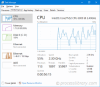
Mengapakah demntrservice.exe memberi saya ralat?
Kebanyakan isu demntrservice disebabkan oleh aplikasi yang melaksanakan proses tersebut. Cara paling pasti untuk membetulkan ralat ini ialah mengemas kini atau menyahpasang aplikasi ini. Oleh itu, sila cari laman web Dell untuk kemas kini Dell AIO terkini.
Atas ialah kandungan terperinci demntrservice.exe - Apakah demntrservice.exe?. Untuk maklumat lanjut, sila ikut artikel berkaitan lain di laman web China PHP!
 Perbezaan antara pemulihan RAID dan pemulihan cakera kerasApr 17, 2025 am 12:50 AM
Perbezaan antara pemulihan RAID dan pemulihan cakera kerasApr 17, 2025 am 12:50 AMPemulihan data sentiasa menjadi topik yang dipanaskan. Untuk berjaya memulihkan data dari peranti anda, anda harus tahu bagaimana ia menyimpan data. Anda boleh mempelajari perbezaan antara pemulihan RAID dan pemulihan cakera keras dari pos php.cn ini.
 Microsoft Word Memadamkan Teks Windows 10/11? Betulkan sekarang!Apr 17, 2025 am 12:48 AM
Microsoft Word Memadamkan Teks Windows 10/11? Betulkan sekarang!Apr 17, 2025 am 12:48 AMAdakah anda mengalami teks perkataan yang hilang semasa menaip? Beberapa huruf atau bahkan perenggan mungkin hilang dari dokumen anda. Apa yang salah dengannya? Dalam siaran ini dari laman web php.cn, kami akan melihat dengan lebih dekat perkataan yang memadamkan masalah teks secara automatik
 Bagaimana untuk memperbaiki kod ralat LC-208 pada Overwatch 2? Berikut adalah panduan! - MinitoolApr 17, 2025 am 12:47 AM
Bagaimana untuk memperbaiki kod ralat LC-208 pada Overwatch 2? Berikut adalah panduan! - MinitoolApr 17, 2025 am 12:47 AMApabila anda cuba log masuk ke Overwatch 2, anda boleh menerima mesej ralat LC-208 dan ia menghalang permainan anda daripada menyambung ke pelayan permainan. Siaran ini dari Php.CN memperkenalkan cara membetulkan ralat Overwatch LC-208.
 Google Drive Hilang dari File Explorer - Kelulusan MudahApr 17, 2025 am 12:46 AM
Google Drive Hilang dari File Explorer - Kelulusan MudahApr 17, 2025 am 12:46 AMUmumnya, anda boleh dengan cepat mengakses dan mengedit fail Google Drive dari File Explorer. Walau bagaimanapun, kadang -kadang anda mungkin menghadapi masalah "Google Drive hilang dari File Explorer". Di sini siaran ini di php.cn memberitahu anda bagaimana untuk mendapatkan google drive untuk muncul i
 Bagaimana untuk memperbaiki skrin selamat datang Windows 7 perlahan? Petua ada di sini!Apr 17, 2025 am 12:45 AM
Bagaimana untuk memperbaiki skrin selamat datang Windows 7 perlahan? Petua ada di sini!Apr 17, 2025 am 12:45 AMMengapa komputer saya di skrin selamat datang sekian lama? Bagaimana untuk memperbaiki skrin selamat datang Windows 7 perlahan? Jika anda masih menjalankan Windows 7 di PC anda dan memenuhi isu ini, anda berada di tempat yang betul dan pelbagai penyelesaian akan diberikan di sini oleh Php.Cn.
 Bagaimana Membuka Pengurus Kredensial di Windows 11? 6 cara untuk anda! - MinitoolApr 17, 2025 am 12:44 AM
Bagaimana Membuka Pengurus Kredensial di Windows 11? 6 cara untuk anda! - MinitoolApr 17, 2025 am 12:44 AMMahu menggunakan alat pengurusan kata laluan terbina dalam-pengurus kelayakan untuk menguruskan kelayakan log masuk anda untuk web dan aplikasi? Bagaimana anda boleh membuka Pengurus Kredensial di Windows 11? Dalam siaran ini, Php.cn mengumpulkan pelbagai cara untuk mengakses utiliti ini, dan biarkan '
 Cara Mengaktifkan/Melumpuhkan Pengimbasan Berkala di Microsoft Defender - MinitoolApr 17, 2025 am 12:43 AM
Cara Mengaktifkan/Melumpuhkan Pengimbasan Berkala di Microsoft Defender - MinitoolApr 17, 2025 am 12:43 AMMicrosft Defender Antivirus mempunyai ciri yang dipanggil Pengimbasan Berkala, yang boleh diaktifkan apabila anda telah memasang produk antivirus lain pada peranti Windows 11/10. Sekarang, jawatan ini dari php.cn mengajar anda bagaimana untuk membolehkan/melumpuhkan pengimbasan berkala di WI
 Teknik Pintar untuk Hiperpautan Excel tidak berfungsi dengan kemenanganApr 17, 2025 am 12:42 AM
Teknik Pintar untuk Hiperpautan Excel tidak berfungsi dengan kemenanganApr 17, 2025 am 12:42 AMPernahkah anda menghadapi masalah "Hyperlink Excel tidak berfungsi"? Adakah anda tahu bagaimana menanganinya? Dalam jawatan ini dari php.cn, anda boleh mendapatkan beberapa penyelesaian yang layak untuk menyingkirkan masalah ini. Dan anda akan mengetahui alat pemulihan data profesional t


Alat AI Hot

Undresser.AI Undress
Apl berkuasa AI untuk mencipta foto bogel yang realistik

AI Clothes Remover
Alat AI dalam talian untuk mengeluarkan pakaian daripada foto.

Undress AI Tool
Gambar buka pakaian secara percuma

Clothoff.io
Penyingkiran pakaian AI

AI Hentai Generator
Menjana ai hentai secara percuma.

Artikel Panas

Alat panas

SublimeText3 versi Mac
Perisian penyuntingan kod peringkat Tuhan (SublimeText3)

PhpStorm versi Mac
Alat pembangunan bersepadu PHP profesional terkini (2018.2.1).

Pelayar Peperiksaan Selamat
Pelayar Peperiksaan Selamat ialah persekitaran pelayar selamat untuk mengambil peperiksaan dalam talian dengan selamat. Perisian ini menukar mana-mana komputer menjadi stesen kerja yang selamat. Ia mengawal akses kepada mana-mana utiliti dan menghalang pelajar daripada menggunakan sumber yang tidak dibenarkan.

SublimeText3 Linux versi baharu
SublimeText3 Linux versi terkini

MinGW - GNU Minimalis untuk Windows
Projek ini dalam proses untuk dipindahkan ke osdn.net/projects/mingw, anda boleh terus mengikuti kami di sana. MinGW: Port Windows asli bagi GNU Compiler Collection (GCC), perpustakaan import yang boleh diedarkan secara bebas dan fail pengepala untuk membina aplikasi Windows asli termasuk sambungan kepada masa jalan MSVC untuk menyokong fungsi C99. Semua perisian MinGW boleh dijalankan pada platform Windows 64-bit.






